
如下表,A1:B3这个范围是正数,下面我们要把它们全部变成负数。注意哦,方法虽然简单,但是顺序反了就达不到效果了。
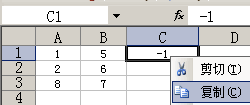
先在C1中输入一个-1,然后,如上图一样对C1进行复制。
紧接着,选中A1:B3这个范围,如下图。
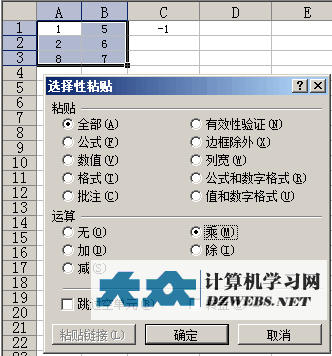
执行菜单操作:“编辑”→“选择性粘贴”,弹出如上图,运算那里选择“乘”,最后点击确定即可。
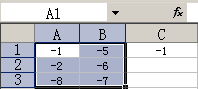
看上图,是不是全部都变成负数了?这招使用的方法,实际上就是让A1:B3这个范围的数据同时乘以-1。
知识拓展:其它方法
加负号的方法,如下:
=-A1=A1*-1=A1/-1
使用VBA的方法,如下:
Range("B2").Select
ActiveCell.FormulaR1C1 = "=-RC[-1]"
Range("B2").Select
Selection.AutoFill Destination:=Range("B2:B65536")
Range("B2:B65536").Select
Range("A4:A65536").SpecialCells(4).EntireRow.Delete
零七网部分新闻及文章转载自互联网,供读者交流和学习,若有涉及作者版权等问题请及时与我们联系,以便更正、删除或按规定办理。感谢所有提供资讯的网站,欢迎各类媒体与零七网进行文章共享合作。

